کاربرد اضافه کردن داخلی
با اضافه کردن داخلی بر روی سرور Xcall و CRM میتوانید سیستم تلفنی خود را با CRM هماهنگ کنید و به خدمات ویژه آن ها دسترسی پیدا کنید.
نحوه اضافه کردن داخلی در XCall
۱- در “XCall Server”، بخش “Setting”، قسمت “Call provider” را انتخاب نمایید.
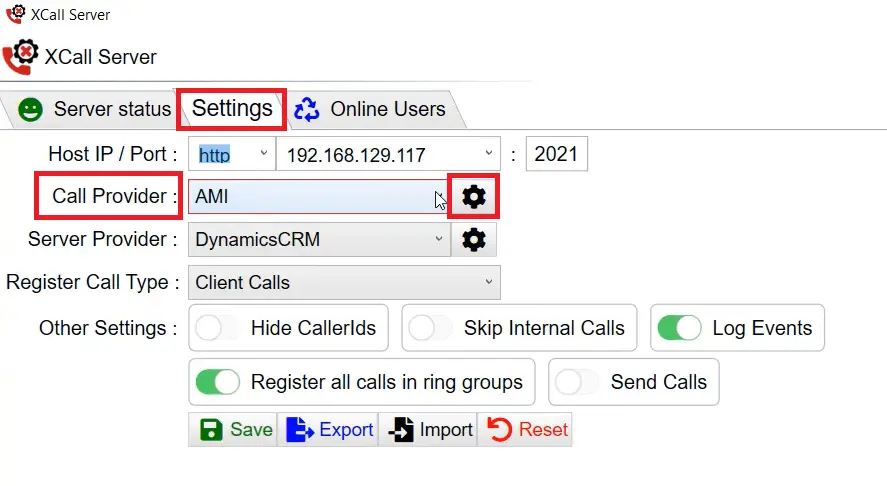
۲- بخش “monitor lines” این امکان را به شما می دهد تا داخلی های مورد نظر را ثبت نمایید.
۳- در باکس “Extension Number” داخلی های مورد نیاز را وارد نمایید سپس روی گزینه مشخص شده در تصویر کلیک نمایید تا داخلی شما به لیست اضافه گردد . همچنین میتوانید رنج های پیوسته داخلی (به عنوان مثال داخلی های 100 تا 120) را با فرمت “120-100” وارد نمایید.
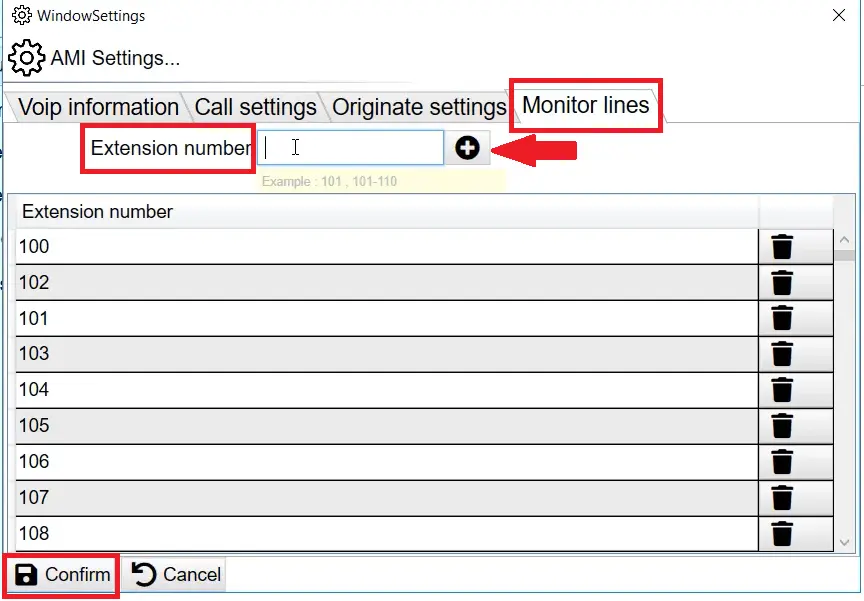
۴- سپس داخلی ها را در قسمت Extension Range با زدن دکمه ی کناری وارد میکنیم.تا داخلی های جدید اضافه شوند.
قسمت Extension Range جهت تعریف شماره داخلی های سازمان می باشد تا شماره های داخلی را از شماره ها خارجی تفکیک نماییم به همین دلیل باید همه ی داخلی های سازمان اضافه گردد (حتی افرادی که از ایکس کال استفاده نمیکنند) . بهتر است در این قسمت رنج داخلی ها وارد گردد تا از تغییر این قسمت پس از هربار اضافه کردن داخلی جلو گیری شود . برای مثال اگر در شرکت داخلی های رنج 100 و200 و500 وجود دارد میتوان در این قسمت به صورت “600-100” وارد نمایید تا همه ی داخلی های بین 100 تا 600 را پوشش دهد.
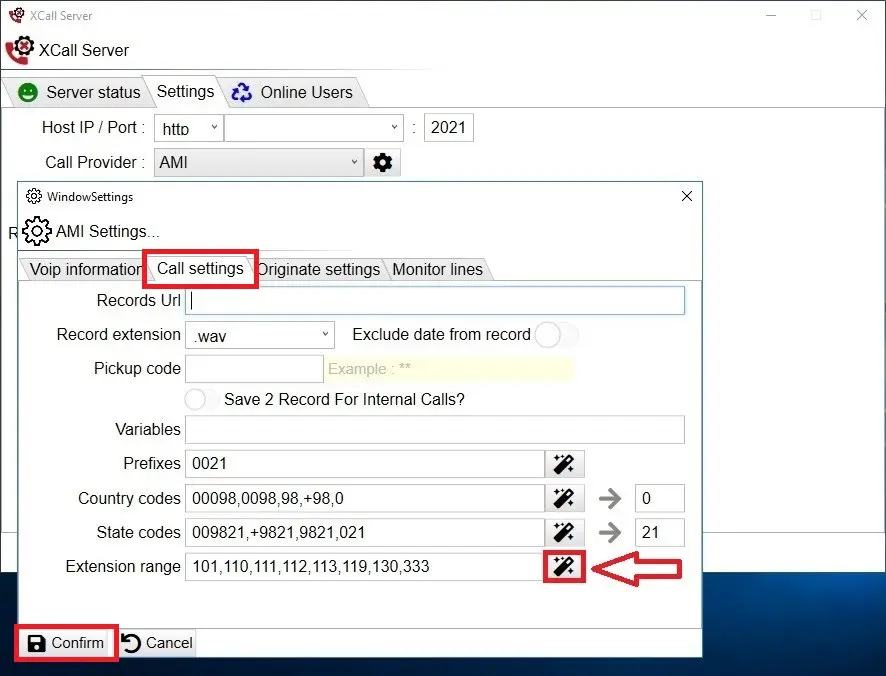
۵- بعد از وارد کردن داخلی ها روی گزینه “Confirm” کلیک نمایید تا اطلاعات شما ثبت گردد.
۶- بعد از وارد کردن داخلی در بخش “Setting”روی گزینه “Save” کلید نمایید.
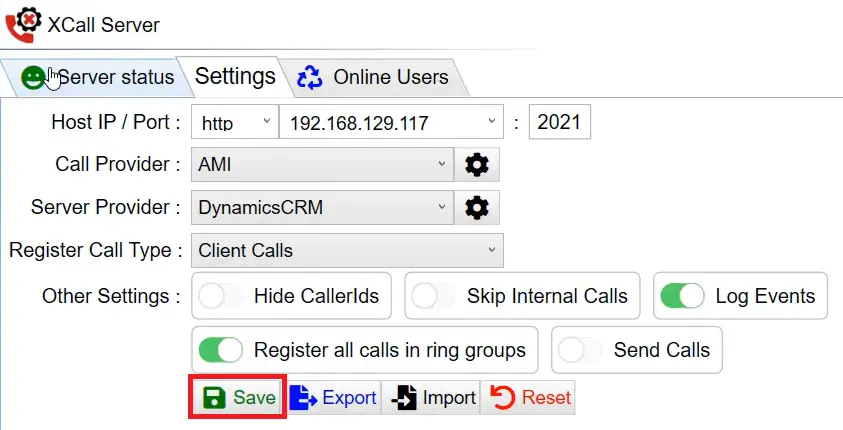
۷- در نهایت سرویس “Xcall” را “Restart” کنید تا اطلاعات وارد شده اعمال گردد.
نکته: توجه داشته باشید که بعد از Restart کردن، این سرویس برای چند ثانیه از دسترس شما خارج خواهد شد.
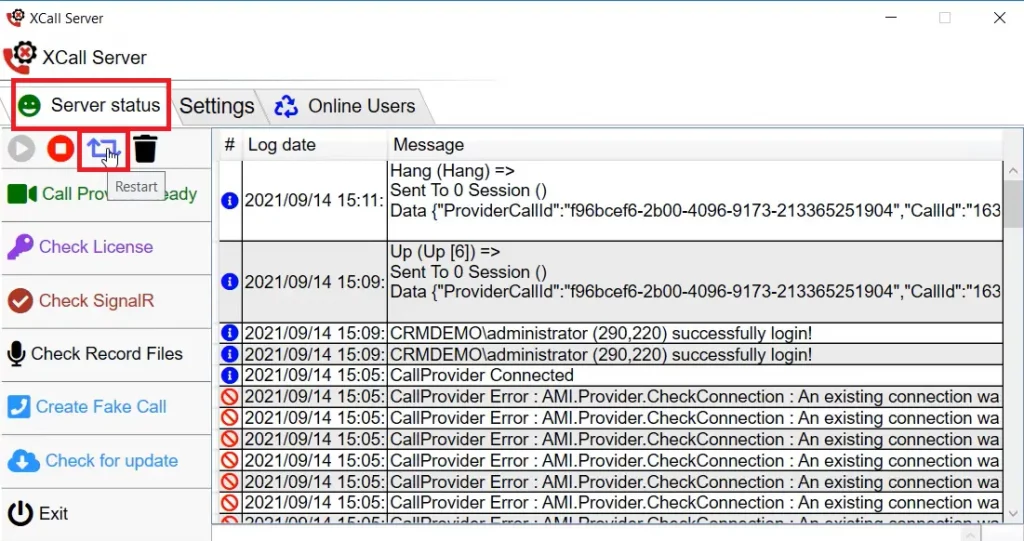
نحوه اضافه کردن داخلی در CRM
۱- در قسمت “Setting” بخش “Security” را انتخاب نمایید.
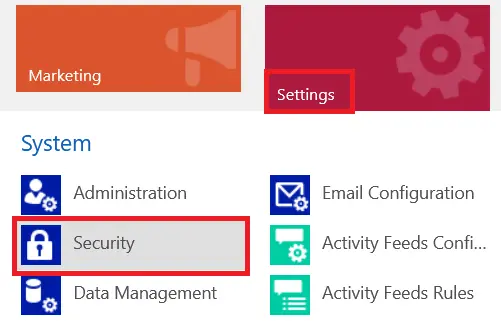
۲- سپس در بخش “Security” روی گزینه “Users” کلیک نمایید.
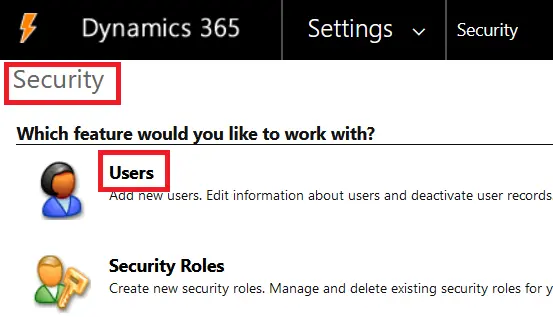
۳- فرم شخص مورد نظر را باز نمایید در تب “Detail” قسمت “User Information”، در فیلد”Other Phone” داخلی مورد نظر شخص را وارد و سپس save نمایید. همچنین میتوانید برای اضافه کردن چند داخلی از فرمت (290,230,220) استفاده نمایید. (توجه داشته باشید تا فاصله ای بین داخلی و کاما وجود نداشته باشد.)
۴- پس از تعریف داخلی به کاربر دسترسی ایکس کال را تخصیص دهید.
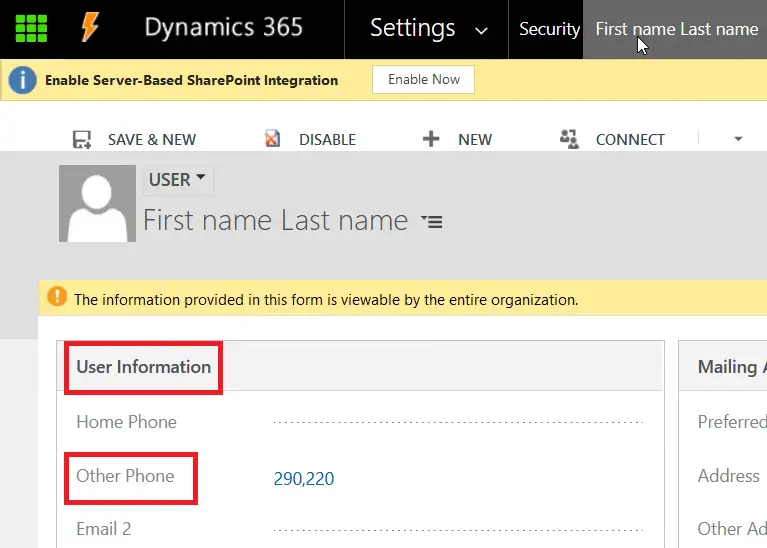
تخصیص دسترسی
۱- در بخش “Security”روی گزینه “Users” کلیک نمایید.
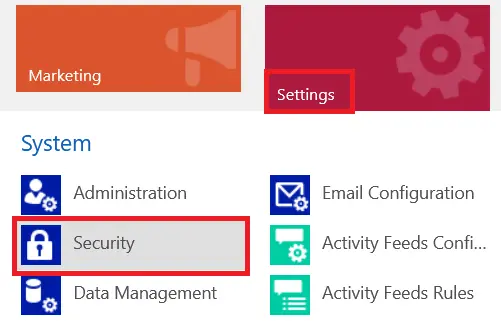
۲- سپس در بخش “Security”روی گزینه “Users” کلیک نمایید.
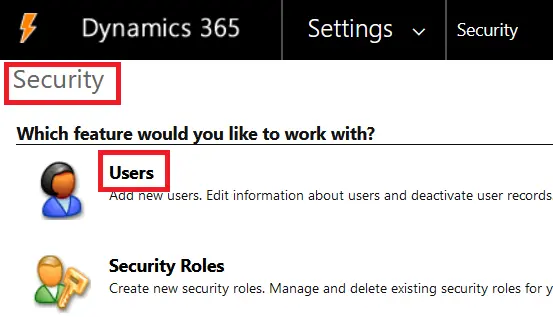
۳- بخش “manage Roles” این امکان را به شما می دهد تا دسترسی لازم را برای یوزر مورد نظر اعمال نمایید.
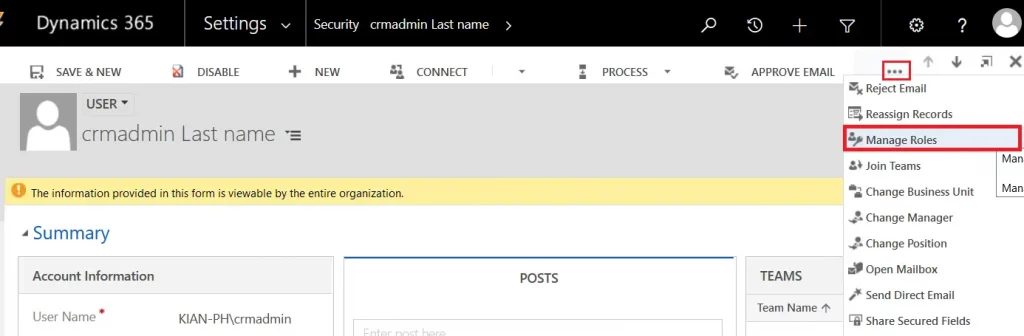
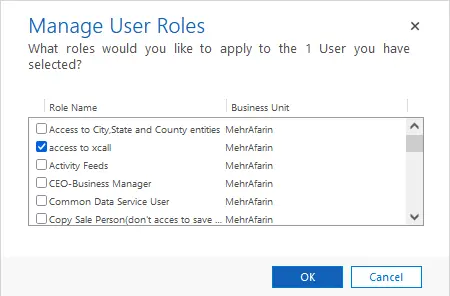
۴- پس از اعمال دسترسی های مورد نظر روی گزینه “OK” کلیک کرده و در نهایت “Save” نمایید.
سوالات متداول
۱- نشان دهنده این است که Xcall شما غیرفعال است.
داخلی در سی ار ام برای کاربر تعریف نشده است.
۲- آیکن قرمز “Xcall” نشان دهنده چیست؟
نشان دهنده این است که Xcall شما غیرفعال است.
۳- شخص مورد نظر ما در قسمت یوزر ها وجود ندارد؟
ابتدا شخص مورد نظر را در سی ار ام اضافه نمایید و سپس داخلی را تعریف و دسترسی های لازم به کاربر را تخصیص دهید.








